طريقة تركيب الأكشن
نذهب للأكشن ونضغط على السهم الصغير وتظهر لنا نافذه
نختار منها ( Load Actions )

ستفتح لنا نافذه نختار منها الأكشن الموجود
نختار منها ( Load Actions )
ستفتح لنا نافذه نختار منها الأكشن الموجود
طريقة تركيب الفلاتر
نروح لجهاز الكمبيوتر ومن ثم لـ (:C)
ومن الـ (:C) نفتح مجلد الـ program files كماهو موضح في الصوره الآتيه

بعد ذلك نفتح مجلد adobe

الآن سنقوم بفتح مجلد Photoshop 7.0ME

ومن هذا المجلد نذهب إلى مجلد آخر وهو Plug-ins

المرحله قبل الأخيره نذهب إلى Filters ونقوم بفتحه كما هو موضح بالشكل

ومن الـ (:C) نفتح مجلد الـ program files كماهو موضح في الصوره الآتيه
بعد ذلك نفتح مجلد adobe
الآن سنقوم بفتح مجلد Photoshop 7.0ME
ومن هذا المجلد نذهب إلى مجلد آخر وهو Plug-ins
المرحله قبل الأخيره نذهب إلى Filters ونقوم بفتحه كما هو موضح بالشكل
الآن وفي الخطوه الأخير نقوم بفتح هذا المجلد ونلصق الفلاتر فيه
ومو شرط في الخانه التي باللون الأزرق لأنها مجرد مثال
بل قم بنسخها في أي مكان من هذا المجلد

ومو شرط في الخانه التي باللون الأزرق لأنها مجرد مثال
بل قم بنسخها في أي مكان من هذا المجلد
يتبع

 LinkBack URL
LinkBack URL About LinkBacks
About LinkBacks




February 8th, 2008, 02:53 AM
السلام عليكم ورحمة الله وبركاتة
الكثير منا وخصوصاً المبتدئين لا يعرفون كيفية تركيب إضافات الفوتوشوب
والكثير من المصممين العاديين ينسون طريقة التركيب
وهذا موضوع لكيفية تركيب الإضافات
واليوم أضع أمامكم طرقة تركيب ( الفرش / الاستايلات / الأكشن / الفلاتر / الخطوط / الأشكال )
آمل من الله ثم من الجميع أن يستفيدوا منه
طريقة تركيب الفرش
أولاً :
نقوم بإختيار أداة الفرشاه
ثانياً :
نذهب لقائمة الأدوات ونذهب للسهم الصغير
ونضغط عليه بزر الماوس الأيسر ونختار ( Load Brushes )
ثالثاُ :
ستظهر لنا نافذه
ونختار منها الفرش الموجوده
طريقة تركيب الإستايل
نذهب لقائمة البرنامج وختار ( Window ) ونختار ( Styles )
ستظهر لنا نافذه نختار منها ( Load Styles )
الآن ستفتح نافذه أخرى
أختر منها الإستايل